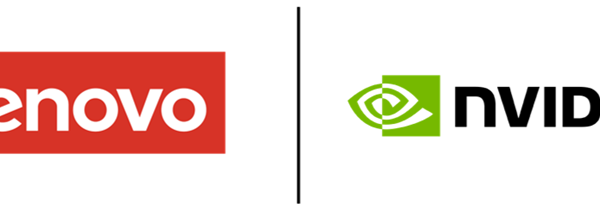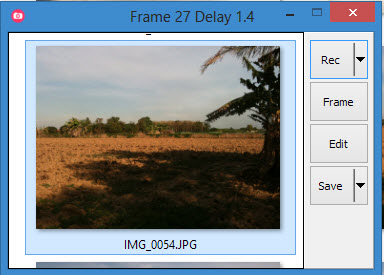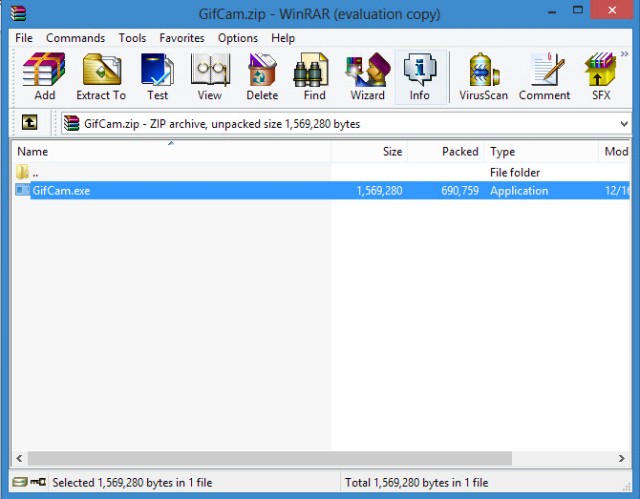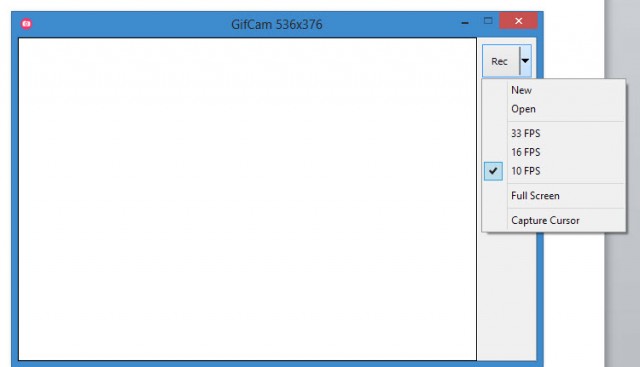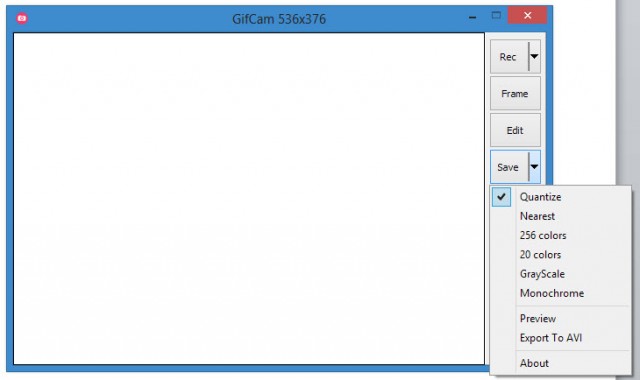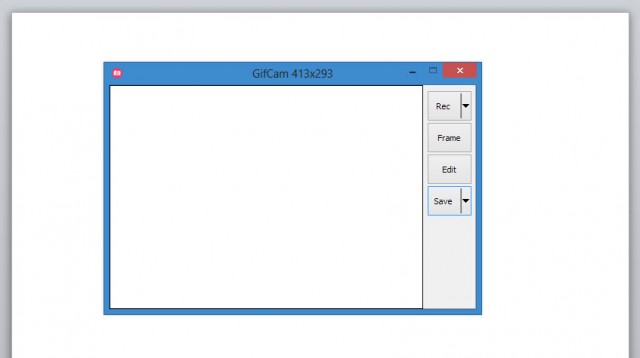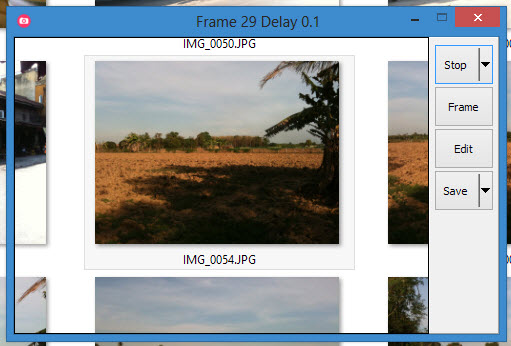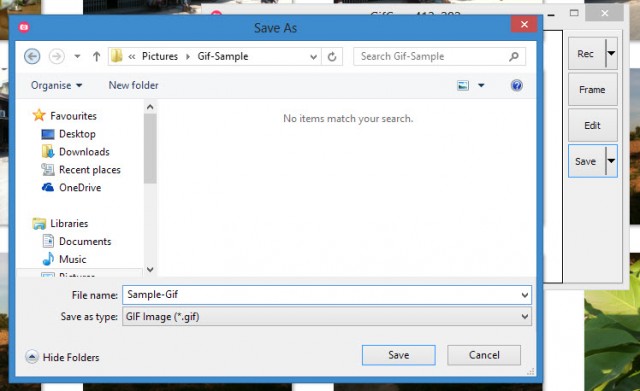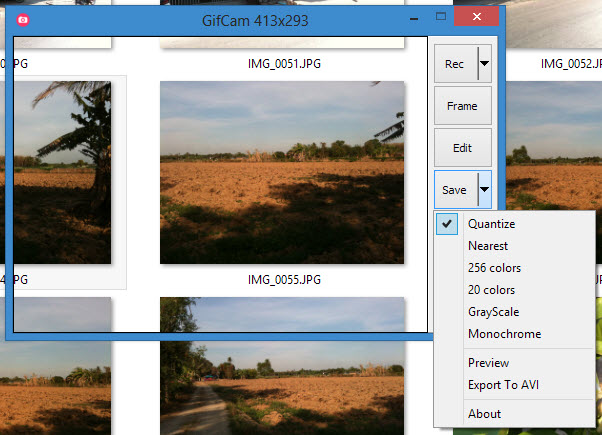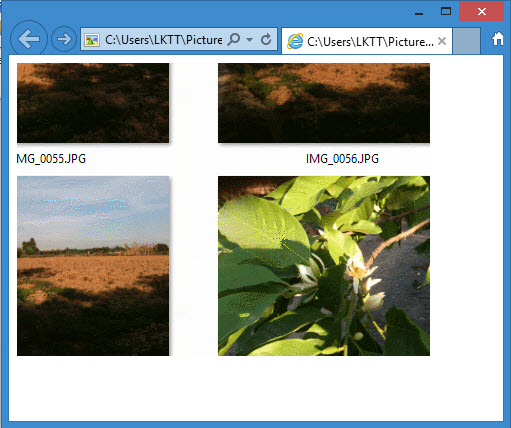การสร้างภาพเคลื่อนไหวในรูปแบบของ gif animation นั้น เป็นอีกรูปแบบหนึ่ง ซึ่งได้รับความนิยมอย่างมากในเวลานี้ ด้วยเหตุที่สามารถนำไปใช้ร่วมกับอุปกรณ์ต่างๆ ได้ง่ายและไม่เปลืองทรัพยากรจนเกินไป เพราะเป็นไฟล์ขนาดเล็ก โดยเฉพาะอย่างยิ่งการใช้งานร่วมกับเว็บไซต์ดูจะได้ประโยชน์อยู่ไม่น้อยเลยทีเดียว
แต่การจะใช้งานหรือสร้างไฟล์ gif ก็ต้องอาศัยโปรแกรมบางอย่างในการทำ บางครั้งก็อาจจะใช้โปรแกรมขนาดใหญ่สำหรับการสร้างขึ้นมา แต่ถ้าใครขี้เกียจที่จะติดตั้งโปรแกรมขนาดใหญ่ เปลืองพื้นที่วุ่นวาย ก็มีทางเลือกในการทำไฟล์ gif ขนาดเล็กแบบง่ายๆ ด้วยโปรแกรมที่มีชื่อมว่า GifCam
GifCam เป็นโปรแกรมขนาดเล็กสำหรับนำไปใช้ในการสร้างไฟล์ gif เคลื่อนไหว เพื่อใช้ในโอกาสต่างๆ ได้อย่างรวดเร็ว ด้วยตัวไฟล์ที่มีขนาดเพียง 1.5MB เมื่อแตกไฟล์แล้ว?
หน้าต่างของ GifCam ดูค่อนข้างจะเรียบง่าย ไม่เน้นความหวือหวาโดดเด่น แต่ให้การทำงานที่สะดวกมากทีเดียว แถมยังปรับแต่งการทำงานบางส่วนได้อีกด้วย ไม่ว่าจะเป็นพื้นที่การจับภาพ สัดส่วนของภาพ ความต่อเนื่องของภาพที่เคลื่อนไหว ไปจนถึงคุณภาพของไฟล์เมื่อเซฟออกมา เรียกว่ามีให้ครบครันทีเดียว
การกำหนดค่าความต่อเนื่องของภาพ FPS หรือเฟรมต่อวินาที
รูปแบบและคุณลักษณะเมื่อเซฟไฟล์ออกมา
การสร้างไฟล์ gif
เมื่อทำการบันทึกไฟล์ได้เป็นที่เรียบร้อย ก็ให้ลองเข้าไปเปิดดู เพื่อตรวจเช็คไฟล์ว่าออกมาสมบูรณ์ดีหรือไม่อีกครั้งหนึ่ง